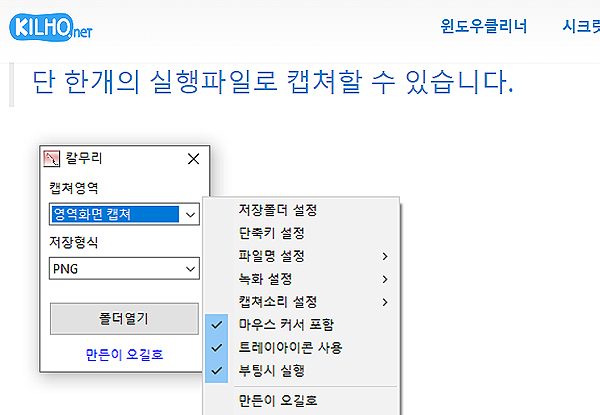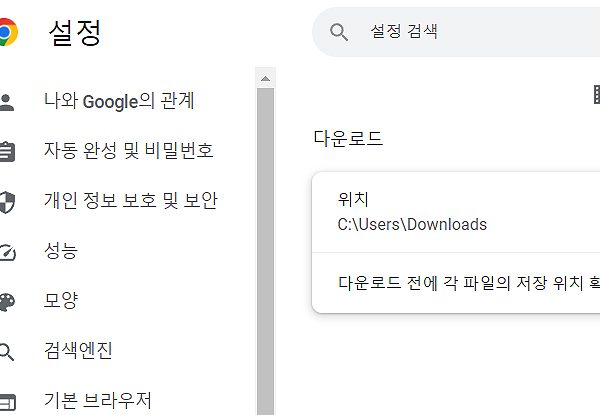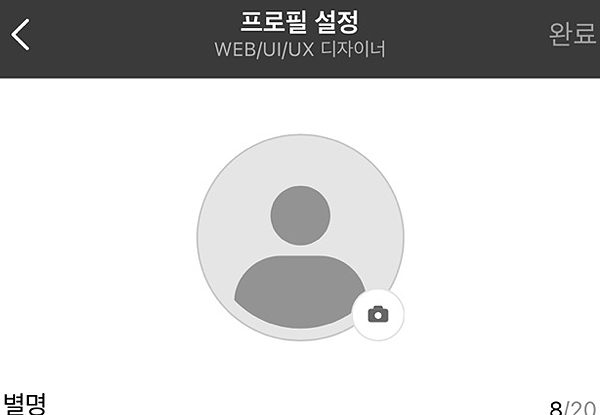컴퓨터 자동 종료(예약 종료) 설정 및 취소 방법
컴퓨터 자동 종료(예약 종료) 설정하는 방법 또는 취소 방법에 대한 안내 글입니다. 주제와 같이, 컴퓨터의 종료 시간을 지정해, 예약 종료를 하거나 자동 종료 시키고 싶을 때 활용해 보시면 될 것 같습니다.
‘자세한 부분은 아래 안내되어 있으며, 순서대로 따라해 보시면 되겠습니다.’
컴퓨터 자동 종료(예약 종료) 설정 및 취소 방법
1. 컴퓨터 자동 종료를 시키기 위해 ‘실행’창을 열어주세요.
*실행 창은 <Win>키 + <R>키를 눌러, 열 수 있습니다.
2. 실행 창을 열어 주신 다음 ‘shutdown -s -t 시간(초)’를 입력해 주시면 됩니다.
*저는 아래 이미지와 같이, 900초 후 종료가 되게 설정해 두었습니다.
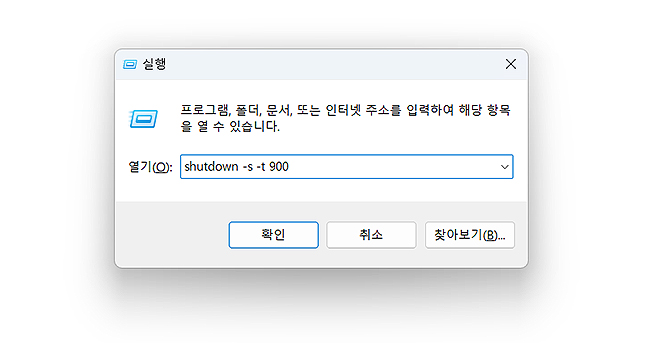
3. 위와 같이 명령어를 입력해 실행해 주셨다면, ‘아래 오른쪽에 안내 팝업’이 나오게 됩니다.
‘로그오프하려고 합니다. 15분 후에 Windows가 종료됩니다.’라는 메시지가 보이게 되며, 말 그대로 해당 시간에 맞춰 컴퓨터가 종료됩니다.
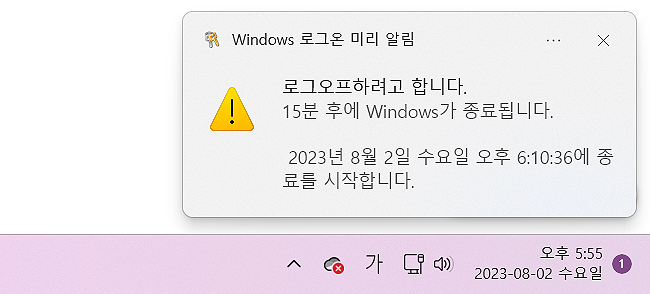
4. 윈도우 종료를 취소하고 싶으신 분들은 다시 실행을 열어 주신 다음, ‘shutdown -a’를 입력해 주시면 됩니다.
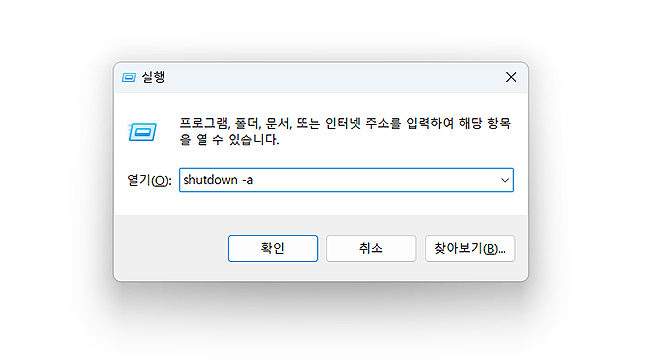
5. ‘shutdown -a’ 입력 시, ‘로그오프가 취소되었습니다.’란 팝업 창 메시지가 나오게 됩니다.
안내되는 부분과 같이, ‘예약된 시스템 종료가 취소’되었으며, 종료가 되지 않게 됩니다.
*다시 다른 시간으로 예약 종료를 하고 싶다면, 1~2번의 과정을 진행해 주시면 되며, 사용자에 따라 여러 가지 활용을 해보시면 되겠습니다.
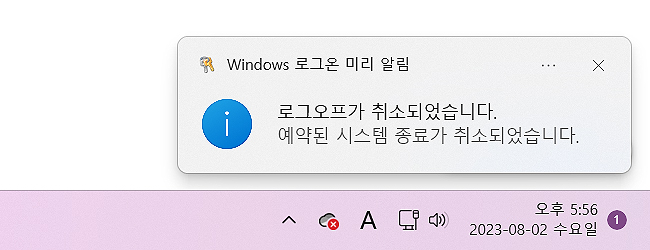
위 방법 외에도 예약 종료를 할 수 있는 방법으로 별도의 프로그램을 받아 설정할 수도 있습니다. 가장 대표적으로 타임가드라는 프로그램이 있으며, 자주 예약 종료를 사용하신다면 설치 후 이용해 보시면 되겠습니다.
이상으로 ‘컴퓨터 자동 종료 또는 예약 종료’하는 방법에 대한 안내 글이었습니다. 궁금하셨거나, 해당 방법이 필요하셨던 분들은 위 내용을 참고해 이용해 주시면 될 것 같습니다.
다른 유용한 프로그램 :